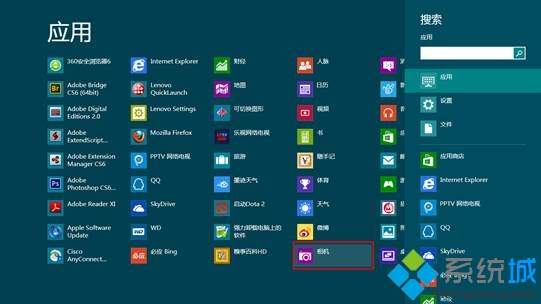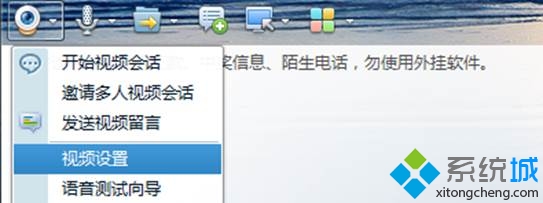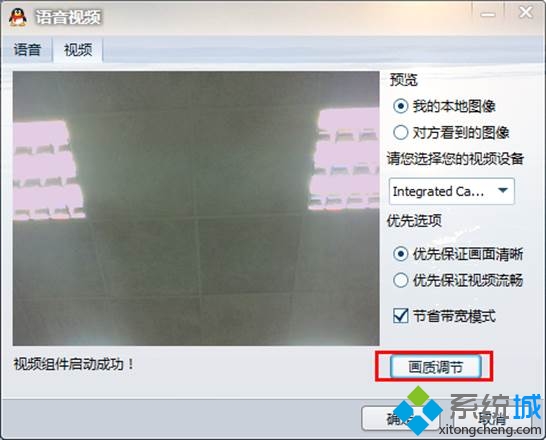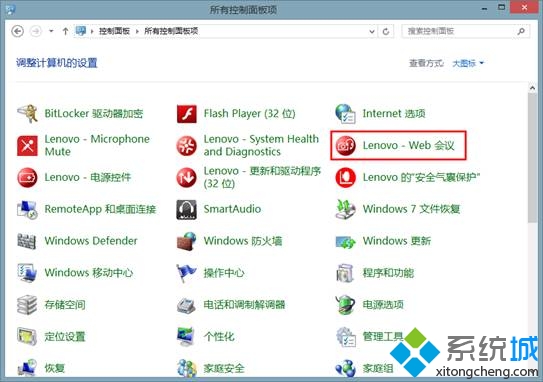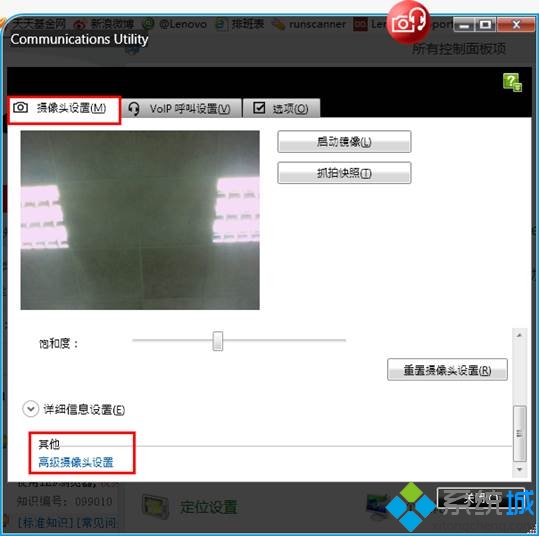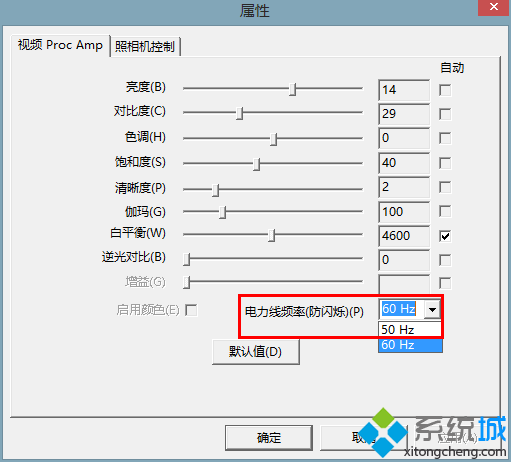系统之家win8摄像头成像有波纹的解决技巧
时间:2017-10-21
|
文章作者:huahua
对于很多喜欢视频聊天的用户来说,摄像头和麦克风是不可少的设备,但最近一些win8用户发现,在相机应用或者其他视频聊天软件中监控摄像头图像出现了水波纹,会闪烁,很多用户感到到不适,那么win8摄像头成像有波纹怎么办?下面小编给大家介绍系统之家win8摄像头成像有波纹的解决技巧。
方法一:
1、使用“Wi n+ Q”快捷键打开搜索界面,打开左侧应用中的相机;
2、进入相机应用后,点击右下角的“摄像头选项”打开菜单选项,选择“更多”;
3、在更多选项中,把闪烁的频率由默认的60HZ设置为50HZ,之后波纹现象就会消失。#f#
解决方法二:
1、如果是使用QQ视频的用户,可以在设置里进行调节,在聊天窗口点击摄像头图标打开菜单,选择“视频设置”;
2、点击右侧的“画质调节”选项;
3、打开属性窗口后,将“电力线频率(防闪烁)”由默认的60HZ修改为50HZ,点击确定即可。
解决方法三:
1、如果ThinkPad笔记本用户安装了“ThinkVantage Communications Utility”应用程序,可在控制面板中打开“Lenovo-Web会议”;
2、“摄像头设置”选项下滑动条下拉到最下面,点击“高级摄像头设置”;
3、 打开属性窗口后,和qq一样将“电力线频率(防闪烁)”设置为50hz,点击确定。
以上就是win8摄像头成像有波纹的解决技巧了,有遇到摄像头监控画面有水波纹闪烁现象的朋友可以按照上述方法来解决。
点击查看更多↓
系统推荐
更多+